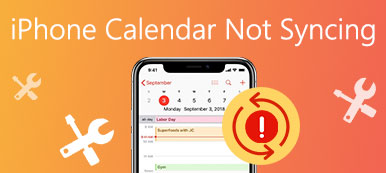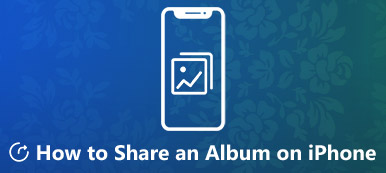Per collaborare con un tuo amico o collega a un calendario, come condividere un calendario su iPhone? Sia che tu debba pubblicare direttamente un calendario, inviare direttamente a determinati contatti o persino condividere un evento con i familiari, puoi saperne di più su 4 con metodi diversi dall'articolo.
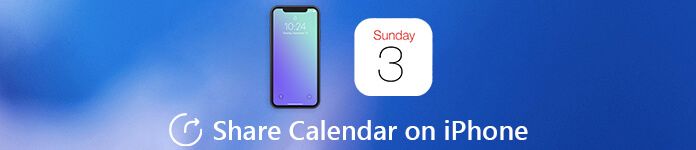
- Parte 1: Come rendere pubblico un calendario su iPhone
- Parte 2: come condividere un calendario su iPhone ai contatti
- Parte 3: come condividere un evento del calendario su iPhone
- Parte 4: Come condividere il calendario su iPhone usando la condivisione familiare
- Suggerimenti: metodo migliore per recuperare il calendario eliminato su iPhone
Parte 1: Come rendere pubblico un calendario su iPhone
Quando devi condividere il programma di una riunione con i tuoi colleghi o un gruppo di persone, devi solo condividere un calendario sul tuo iPhone con un link. Consente a chiunque di iscriversi a una versione di sola lettura di questo calendario.
Passo 1 Avvia l'app "Calendario" sul tuo iPhone. Successivamente, puoi toccare il pulsante "Calendari" nella parte inferiore dello schermo. Se non si dispone di un evento, è possibile fare clic su "Aggiungi calendario" per aggiungerne uno che si desidera condividere.
Passo 2 Se hai un evento esistente, puoi fare clic sulla "i" accanto al calendario. Vai alla schermata "Modifica calendario" e scorri verso il basso per abilitare l'opzione "Calendario pubblico" per condividere un calendario sul tuo iPhone.
Passo 3 Dopo aver attivato l'opzione, puoi trovare l'opzione "Condividi collegamento ..." disponibile. Tocca l'opzione e scegli il sito di social media o l'app di messaggistica istantanea con cui desideri condividere il calendario.
Se hai elimina il calendario su iPhone, scomparirà anche dal collegamento condiviso da altri.

Parte 2: come condividere un calendario su iPhone ai contatti
Per condividere un calendario sul tuo iPhone solo con i tuoi contatti, puoi utilizzare la procedura simile. Invece, devi solo "Aggiungi persona" e inserire le e-mail o i contatti con cui desideri condividere il calendario dell'iPhone.
Passo 1 Apri l'app "Calendario" dalla schermata Home del tuo iPhone. Tocca il pulsante "Calendario" nella parte inferiore dello schermo. Assicurati che l'evento del calendario sia disponibile sul tuo iPhone.
Passo 2 Tocca il pulsante delle informazioni "i" accanto all'evento del calendario che desideri condividere. Scegli l'opzione "Aggiungi persona ..." nella sezione "Condiviso con" per condividere il tuo calendario sul tuo iPhone.
Passo 3 Successivamente, puoi accedere ai contatti del tuo iPhone e selezionare il nome e l'indirizzo email della persona. Tocca "Aggiungi" nell'angolo in alto a destra e conferma "Fatto" il processo.
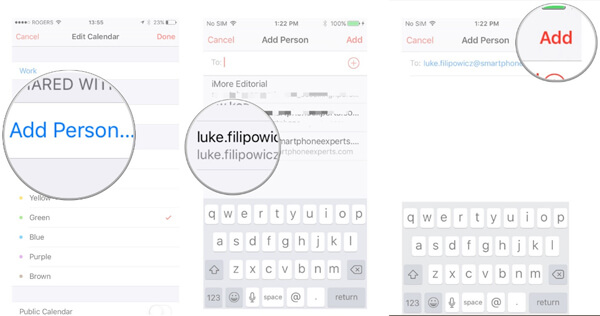
Parte 3: come condividere un evento del calendario su iPhone
Cosa dovresti fare se desideri condividere un evento del calendario su iPhone? Soprattutto quando è necessario organizzare un'attività, è possibile ricevere notifiche se gli Invitati si uniscono all'evento sul proprio calendario.
Passo 1 Avvia l'app "Calendario" sul tuo iPhone. Puoi fare clic sull'opzione "+" nell'angolo in alto a destra per creare un nuovo evento o toccare qualsiasi evento esistente che desideri condividere.
Passo 2 Tocca il pulsante "Modifica" e scegli l'opzione "Invitati", a cui puoi aggiungere tutti gli indirizzi email delle persone con cui desideri condividere l'evento di Calendar.
Passo 3 Dopo aver selezionato tutti gli invitati che desideri invitare, puoi toccare il pulsante "Fine" per condividere l'evento del calendario su iPhone con tutti gli invitati tramite l'indirizzo e-mail e i contatti.
Passo 4 Dopo la conferma degli invitati, puoi ricevere notifiche se i tuoi invitati cambiano RSVP in forse o partecipando. È possibile raccogliere le informazioni di conseguenza.
In questo modo, puoi facilmente sincronizza il calendario dell'iPhone con il Mac o iPad.
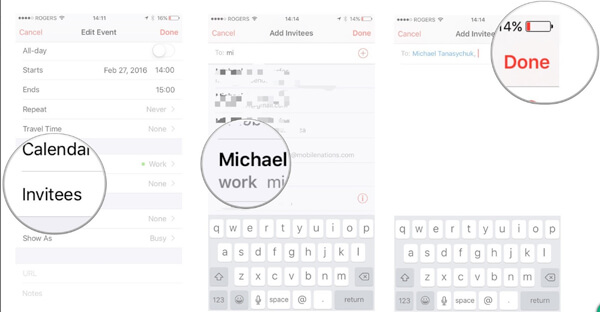
Parte 4: Come condividere il calendario su iPhone usando la condivisione familiare
Se hai bisogno di condividere le pianificazioni del calendario su iPhone riguardo alle attività familiari, puoi anche abilitare e configurare "Condivisione famiglia". Nel metodo, puoi aggiungere facilmente i dettagli sul luogo e l'orario.
Passo 1 Proprio come accennato in precedenza, devi abilitare e impostare l'opzione "Family Sharing". Successivamente, puoi avviare l'app "Calendario" per creare un nuovo evento che desideri venga visualizzato nel calendario di famiglia.
Passo 2 Tocca l'opzione "Calendario", quindi procedi toccando il calendario etichettato come "Famiglia". Ora puoi compilare le informazioni richieste per l'evento sul tuo iPhone.
Passo 3 Una volta terminate le informazioni, condividerà automaticamente un calendario su iPhone tramite la condivisione della famiglia. Successivamente, i membri della famiglia sono in grado di ricevere qualsiasi notifica collegata agli eventi.

Suggerimenti: metodo migliore per recuperare il calendario eliminato su iPhone
Come ripristinare il calendario cancellato su iPhone? Se elimini i calendari per sbaglio, Recupero Dati iPhone ti consente di ripristinare foto, contatti, WhatsApp, note, cronologia delle chiamate, video e altri file con pochi clic.
Passo 1 Scarica e installa iPhone Data Recovery. Avvia il programma e collega l'iPhone al computer tramite il cavo USB originale. Il programma è in grado di rilevare automaticamente l'iPhone.
Passo 2 Scegli "Ripristina da dispositivo iOS" per recuperare i dati del calendario dal tuo iPhone. Fare clic sul pulsante "Avvia scansione" per eseguire la scansione del tuo iPhone e mostrare il risultato in pochi secondi.
Passo 3 Successivamente, puoi scegliere "Memo e altro" per scegliere il calendario sul tuo iPhone. Fare clic sul pulsante "Recupera" per recuperare e condividere facilmente il calendario sul tuo iPhone con gli altri.

Conclusione
Come condividere un calendario su iPhone? È la guida definitiva con diversi metodi 4 da seguire. Se elimini il calendario per sbaglio, puoi anche utilizzare iPhone Data Recovery per recuperare i file. Oltre al calendario iPhone, puoi saperne di più come sincronizzare Google Calendar con iPhone. Altre domande sulla condivisione dei calendari iPhone, puoi lasciare un commento nell'articolo.